Узнаем что делать, если навигатор не видит спутники
Многие автомобилисты сталкиваются с проблемой, когда навигатор не видит спутники. Привести к подобной ситуации может несколько причин — сбой альманаха, состав автомобильного стекла, сбой программного обеспечения и поломка принимающей антенны.
Сбой альманаха
Чаще всего навигатор не видит спутники из-за сбоя навигационного альманаха. Дело в том, что определение местоположения прибора может проходить тремя способами: горячим, тёплым и холодным стартом.
Если устройство было выключено недавно, а затем снова включено, то используется горячий старт. Обычно на поиск спутников затрачивается около пятнадцати секунд. При этом информация об альманахе и орбитах спутников хранится в памяти устройства, что позволяет вернуться к работе за краткий промежуток времени. Также навигатору не требуется запрашивать получение эфемерид.
Теплый старт подразумевает включение прибора за две-три минуты. Данные об альманахе загружаются из памяти навигатора, а эфемериды обновляются.
Холодный старт наиболее продолжительный — около десяти минут. Навигатор не имеет никакой информации о своём положении в пространстве. Сначала прибор получает альманах, а затем — эфемериды, которые позволяют наиболее точно определить орбиту спутника. Навигаторы с пробками ещё должны подключится к Интернету (на это уходит примерно одна минута).
Примечательно, что данные об альманахе не теряют своей актуальности в течение нескольких месяцев. Эфемериды «живут» куда меньше — два-три часа. Когда вышеприведённые сроки истекают, информация нуждается в обновлении. После этого устройство загружается в режиме холодного старта и работает вполне нормально. Однако бывают случаи, когда альманах сбивается, навигатор не видит спутники до нескольких часов. В этой ситуации нужно положить прибор на открытое пространство и оставить его в таком положении. Через некоторое время он вернётся в нормальный режим работы.
Состав автомобильного стекла
Кстати, навигатор не видит спутники на тех автомобилях, где используется атермальное стекло. Оно имеет особый состав, который экранирует сигналы. Решение проблемы заключается в установке прибора возле специальной области для пропуска сигналов, находящейся на атермальном стекле.
Оно имеет особый состав, который экранирует сигналы. Решение проблемы заключается в установке прибора возле специальной области для пропуска сигналов, находящейся на атермальном стекле.
Сбой программного обеспечения
В некоторых случаях навигатор не видит спутники из-за сбоя программного обеспечения. Чтобы исправить неполадку, следует перепрошить устройство. Брендовые автомобильные навигаторы – “Garmin”,” Navitel” и др. – можно обновить на официальном сайте производителя. Для китайских устройств программное обеспечение найти сложнее, но всё равно реально. Помните, что прошивать прибор нужно только с полностью заряженным аккумулятором!
Если вы не столь компетентны в замене ПО, то отнесите прибор в сервис, где специалисты осуществят перепрошивку за небольшую плату.
Поломка принимающей антенны
Это самая серьёзная причина обрыва связи со спутниками. К слову, в навигаторах используется два типа антенн — внешние и припаиваемые. Замена припаиваемой антенны дороже, чем внешней, однако такие приборы ломаются на порядок реже. Произвести замену можно только в сервисном центре.
Произвести замену можно только в сервисном центре.
Что делать, если навигатор не видит спутники
Многие автомобилисты сталкиваются с проблемой, когда навигатор не видит спутники. Привести к подобной ситуации может несколько причин — сбой альманаха, состав автомобильного стекла, сбой программного обеспечения и поломка принимающей антенны.
Сбой альманаха
Чаще всего навигатор не видит спутники из-за сбоя навигационного альманаха. Дело в том, что определение местоположения прибора может проходить тремя способами: горячим, тёплым и холодным стартом.
Если устройство было выключено недавно, а затем снова включено, то используется горячий старт. Обычно на поиск спутников затрачивается около пятнадцати секунд. При этом информация об альманахе и орбитах спутников хранится в памяти устройства, что позволяет вернуться к работе за краткий промежуток времени. Также навигатору не требуется запрашивать получение эфемерид.
Теплый старт подразумевает включение прибора за две-три минуты.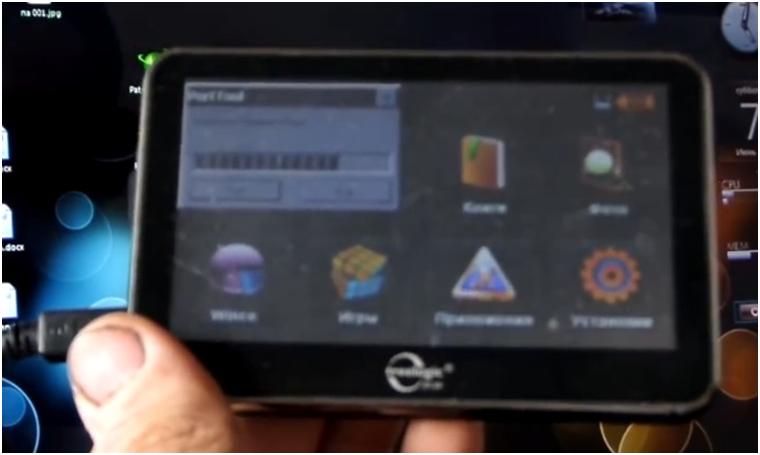 Данные об альманахе загружаются из памяти навигатора, а эфемериды обновляются.
Данные об альманахе загружаются из памяти навигатора, а эфемериды обновляются.
Холодный старт наиболее продолжительный — около десяти минут. Навигатор не имеет никакой информации о своём положении в пространстве. Сначала прибор получает альманах, а затем — эфемериды, которые позволяют наиболее точно определить орбиту спутника. Навигаторы с пробками ещё должны подключится к Интернету (на это уходит примерно одна минута).
Примечательно, что данные об альманахе не теряют своей актуальности в течение нескольких месяцев. Эфемериды «живут» куда меньше — два-три часа. Когда вышеприведённые сроки истекают, информация нуждается в обновлении. После этого устройство загружается в режиме холодного старта и работает вполне нормально. Однако бывают случаи, когда альманах сбивается, навигатор не видит спутники до нескольких часов. В этой ситуации нужно положить прибор на открытое пространство и оставить его в таком положении. Через некоторое время он вернётся в нормальный режим работы.
Состав автомобильного стекла
Кстати, навигатор не видит спутники на тех автомобилях, где используется атермальное стекло. Оно имеет особый состав, который экранирует сигналы. Решение проблемы заключается в установке прибора возле специальной области для пропуска сигналов, находящейся на атермальном стекле.
Сбой программного обеспечения
В некоторых случаях навигатор не видит спутники из-за сбоя программного обеспечения. Чтобы исправить неполадку, следует перепрошить устройство. Брендовые автомобильные навигаторы – “Garmin”,” Navitel” и др. – можно обновить на официальном сайте производителя. Для китайских устройств программное обеспечение найти сложнее, но всё равно реально. Помните, что прошивать прибор нужно только с полностью заряженным аккумулятором!
Если вы не столь компетентны в замене ПО, то отнесите прибор в сервис, где специалисты осуществят перепрошивку за небольшую плату.
Поломка принимающей антенны
Это самая серьёзная причина обрыва связи со спутниками. К слову, в навигаторах используется два типа антенн — внешние и припаиваемые. Замена припаиваемой антенны дороже, чем внешней, однако такие приборы ломаются на порядок реже. Произвести замену можно только в сервисном центре.
К слову, в навигаторах используется два типа антенн — внешние и припаиваемые. Замена припаиваемой антенны дороже, чем внешней, однако такие приборы ломаются на порядок реже. Произвести замену можно только в сервисном центре.
FAQ
Покупка и установка
Регистрация
Навигация
Обновление
Я купил SAT NAV и показывает мне место, где я нахожусь в Польше
. фабрика, которая не соответствует реальному местонахождению.
Для правильного определения вашего местоположения важно расположить навигационное устройство так, чтобы навигационное устройство имело прямой вид на небо, где находятся спутники GPS, определяющие местоположение устройства. Кроме того, вы можете поместить его рядом с окном и подождать, пока будет найдено текущее положение.
Навигация не включается
Сразу после покупки устройства или после длительного периода неиспользования навигационной системы батарея в устройстве может не иметь необходимого заряда для запуска.

Поэтому мы рекомендуем зарядить устройство перед запуском (не менее 2 часов) с помощью прилагаемого USB-кабеля и подключения его к стандартному сетевому адаптеру, например, к тому, который вы используете с мобильным телефоном.
После обновления или включения будет отображаться только значок NAVITEL
После неудачного обновления или по другой причине при включении не запускается меню навигации, а отображается только картинка с логотипом NAVITEL на экране.
Рекомендуем следовать инструкциям в разделе Поддержка->Инструкции ->
Руководство по восстановлению ПО для навигаторов NAVITEL
После завершения восстановления необходимо выполнить стандартное обновление устройства.
Навигация говорит НЕЗАРЕГИСТРИРОВАННАЯ ВЕРСИЯ что мне делать?
Если вы выйдете преждевременно или забудете безопасно удалить устройство после завершения обновления навигации на ПК, на дисплее может появиться сообщение НЕЗАРЕГИСТРИРОВАННАЯ ВЕРСИЯ , и навигация не сможет работать.

В этом случае необходимо следовать приведенным ниже инструкциям. При простой процедуре перемещаем текстовый файл NaviTelAuto_Activation_Key.txt . Вы должны скопировать этот файл в папки Навител и в папку NavitelContent/License .
Руководство
Если у вас нет этого текстового файла в ваших папках, пожалуйста, свяжитесь с нами по электронной почте поддержки: support@navitel.cz, на основании вашего запроса, когда нам нужно узнать идентификатор устройства, вы можете найти его, нажав на красный восклицательный знак на дисплее и отправив нам это полное число с символами. Тогда не проблема отправить вам обратно ваш конкретный ключ, который вы скопируете в 2 папки в каталоге навигации в соответствии с инструкциями.
Как КАЛИБРОВАТЬ навигационный дисплей?
Калибровка дисплея производится с помощью входящего в комплект пластикового стилуса – тонкого карандаша без острого кончика (не пальца), который обычно вставляется с обратной стороны держателя навигации или непосредственно в корпус навигации.

Если я запускаю режим калибровки, мне нужно завершить калибровку, всегда нажимая в центре каждого из последовательно появляющихся черных крестиков.
После успешной калибровки навигация начнется в течение 30 секунд или при нажатии на дисплей.
Маршруты между двумя точками отображаются в виде прямых линий. Как я могу это исправить?
Убедитесь, что в устройстве установлены последние версии программы и карт. При необходимости обновите программу и карты.
Выберите Меню > Настройки > Навигация и установите переключатель в положение Маршрут по дорогам .
Убедитесь, что у вас есть карты всех территорий, через которые проходит маршрут (например, при планировании междугороднего маршрута убедитесь, что у вас есть карты стран, расположенных между страной, где начинается маршрут, и страной назначения) .
Если есть неофициальные карты, вынесите их в отдельный атлас — причиной проблемы может быть несовместимость с официальными картами.

Если проблема не устранена, отправьте электронное письмо по адресу support@navitel.cz с описанием проблемы и указанием номера лицензионного ключа, данных маршрута, версий программы и карт.
Что делать, если навигатор не подключается к GPS?
Для подключения к спутникам необходимо, чтобы устройство находилось на открытом пространстве (подоконник, балкон или приборная панель автомобиля). Типичное время позиционирования после включения составляет от 30 до 70 секунд.
Убедитесь, что у вас установлена последняя версия приложения. Обновите приложение, если необходимо.
Часто задаваемые вопросы
Покупка и установка
Регистрация
Навигация
Обновление
Как убрать с карты фиолетовые линии?
Фиолетовые линии на карте представляют последние 10 000 точек записанного трека.
Для отключения опции выберите Меню > Настройки > Треки и установите переключатель Показать последние 10 00 точек трека в положение «Выкл.
 ». Чтобы удалить все данные об этих точках с вашего устройства, удалите файл трека из папки «Треки» в каталоге «NavitelContent» (для смартфонов и планшетов) или «Навител» («Navi», «MobileNavigator» или др., в зависимости от каталог модели) для PND.
». Чтобы удалить все данные об этих точках с вашего устройства, удалите файл трека из папки «Треки» в каталоге «NavitelContent» (для смартфонов и планшетов) или «Навител» («Navi», «MobileNavigator» или др., в зависимости от каталог модели) для PND.При движении по маршруту карта не перемещается, чтобы показать текущее положение. Чтобы увидеть текущую позицию, карту необходимо переместить вручную. Как я могу это исправить?
Убедитесь, что на устройстве установлена последняя версия программы.
Установите функцию Сброс позиции , которая возвращает карту в текущую позицию, даже если она была перемещена. Для установки функции выберите Меню > Настройки > Карта > Сброс позиции поле и установите время (5 с, 10 с, 15 с, 20 с).
Маршруты между двумя точками отображаются в виде прямых линий. Как я могу это исправить?
Убедитесь, что в устройстве установлены последние версии программы и карт.
 При необходимости обновите программу и карты.
При необходимости обновите программу и карты.Выберите Меню > Настройки > Навигация и установите переключатель в положение Маршрут по дорогам .
Убедитесь, что у вас есть карты всех территорий, через которые проходит маршрут (например, при планировании междугороднего маршрута убедитесь, что у вас есть карты стран, расположенных между страной, где начинается маршрут, и страной назначения) .
Если есть неофициальные карты, вынесите их в отдельный атлас — причиной проблемы может быть несовместимость с официальными картами.
Если проблема не устранена, отправьте электронное письмо по адресу support@navitel.cz с описанием проблемы и указанием номера лицензионного ключа, данных маршрута, версий программы и карт.
Что делать, если GPS не подключается?
Убедитесь, что GPS-приемник включен: если индикатор серый, то приемник выключен, если индикатор красный, то приемник включен, но связь со спутниками не установлена, желтый индикатор показывает плохое соединение, а зеленый индикатор показывает, что GPS подключен.



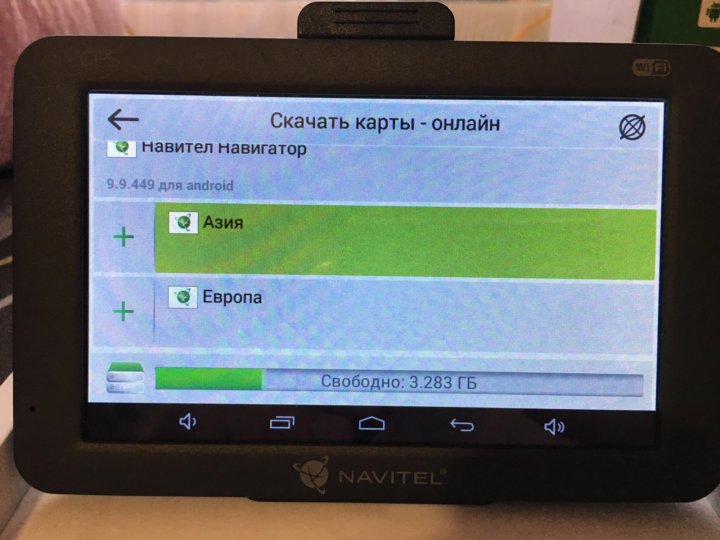

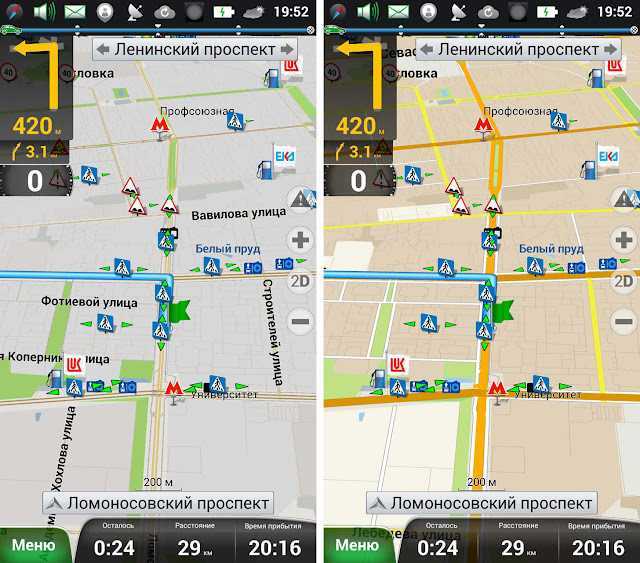
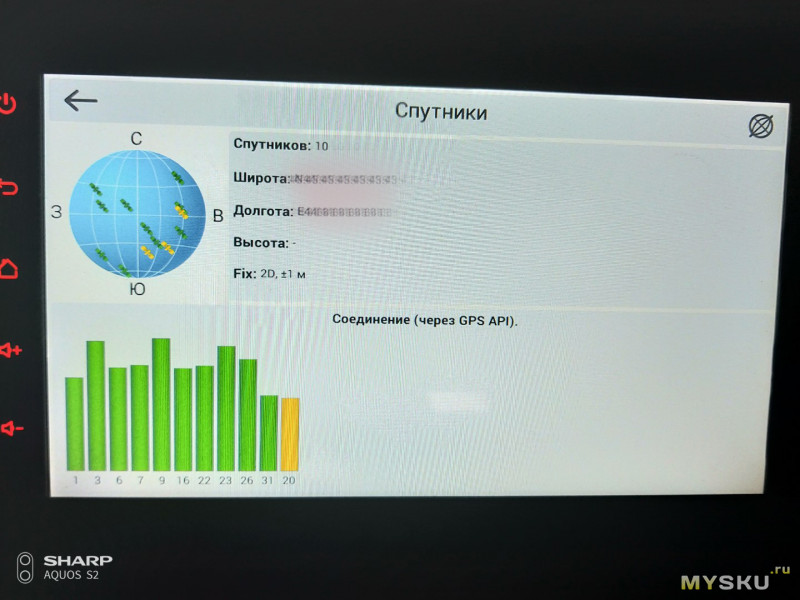 ». Чтобы удалить все данные об этих точках с вашего устройства, удалите файл трека из папки «Треки» в каталоге «NavitelContent» (для смартфонов и планшетов) или «Навител» («Navi», «MobileNavigator» или др., в зависимости от каталог модели) для PND.
». Чтобы удалить все данные об этих точках с вашего устройства, удалите файл трека из папки «Треки» в каталоге «NavitelContent» (для смартфонов и планшетов) или «Навител» («Navi», «MobileNavigator» или др., в зависимости от каталог модели) для PND. При необходимости обновите программу и карты.
При необходимости обновите программу и карты.